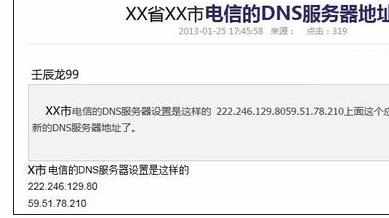win7电脑dns错误连不上网怎么处理
2017-06-15
有时候win7电脑连不上网了,电脑显示DNS错误未响应,遇到电脑出现这种dns故障怎么处理?下面小编给大家讲解一下关于win7电脑dns错误连不上网的解决方法,希望大家喜欢!
win7电脑dns错误连不上网的解决方法
DNS是Internet网上作为域名和IP地址相互映射的一个分布式数据库,它能够使我们更方便的访问互联网。DNS通过我们计算机的主机名,最终得到主机名对应的IP地址,这个过程也称为域名解析,如果出现DNS解析错误,我们的计算机就会出现不能上网的问题。
第一步:查看计算机的IP地址是否为有效地址?
开始 - 运行(输入CMD)- 确定或者回车,打开管理员命令窗口,输入:systeminfo,回车,如果IP地址无效,会有相应的IP地址错误提示。

第二步:如果提示IP地址出现错误,我要正确设置IP和DNS。
右键单击桌面网络 - 属性;

我们在打开的网络共享中心窗口,左键点击:更改适配器设置;

如果我们用的是无线上网,我们点击:无线网络连接,如果没有使用无线上网,我们点击:本地连接;
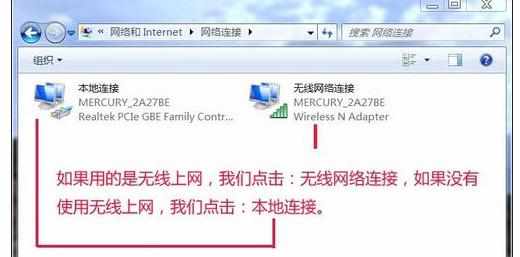
现在我们点击:本地连接,在弹出的本地连接 状态窗口,点击:属性;
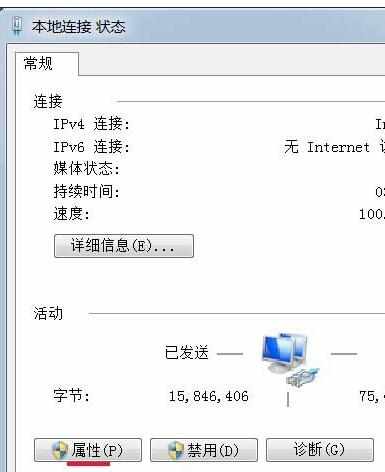
在打开的本地连接 属性窗口,点击:Internet协议版本 4,再点击:属性;
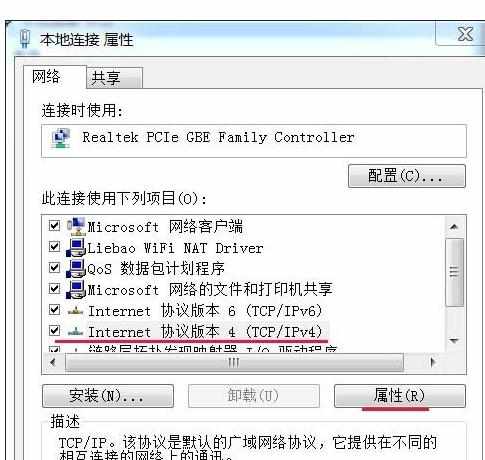
在打开的Internet协议版本 4属性窗口,我们填写正确的ip地址和网关及正确的DNS服务器地址(无线网络一般是自动获取);
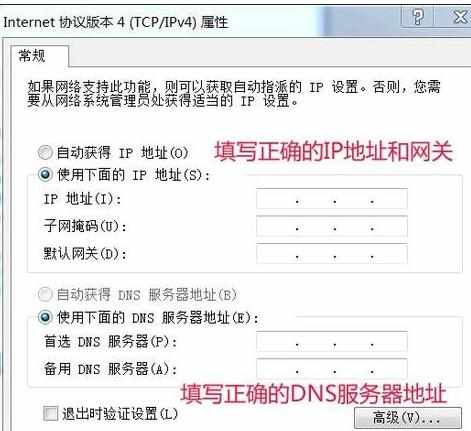
如果我们不知道DNS服务器的地址,有如下两种方法可以获得:
1)电话联系网络营运商,询问DNS服务器的地址。
2)在百度输入:XX省XX市电信(或者网通)DNS - 百度一下(注意:电信(网通)是我们网络的类型);

我们就可以查到自己所在市的DNS服务器在址,如:X市的DNS服务器地址是:222.246.129.80
59.51.78.210